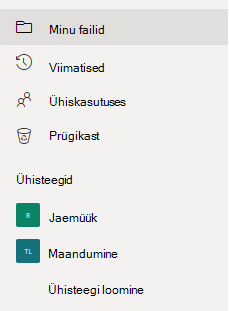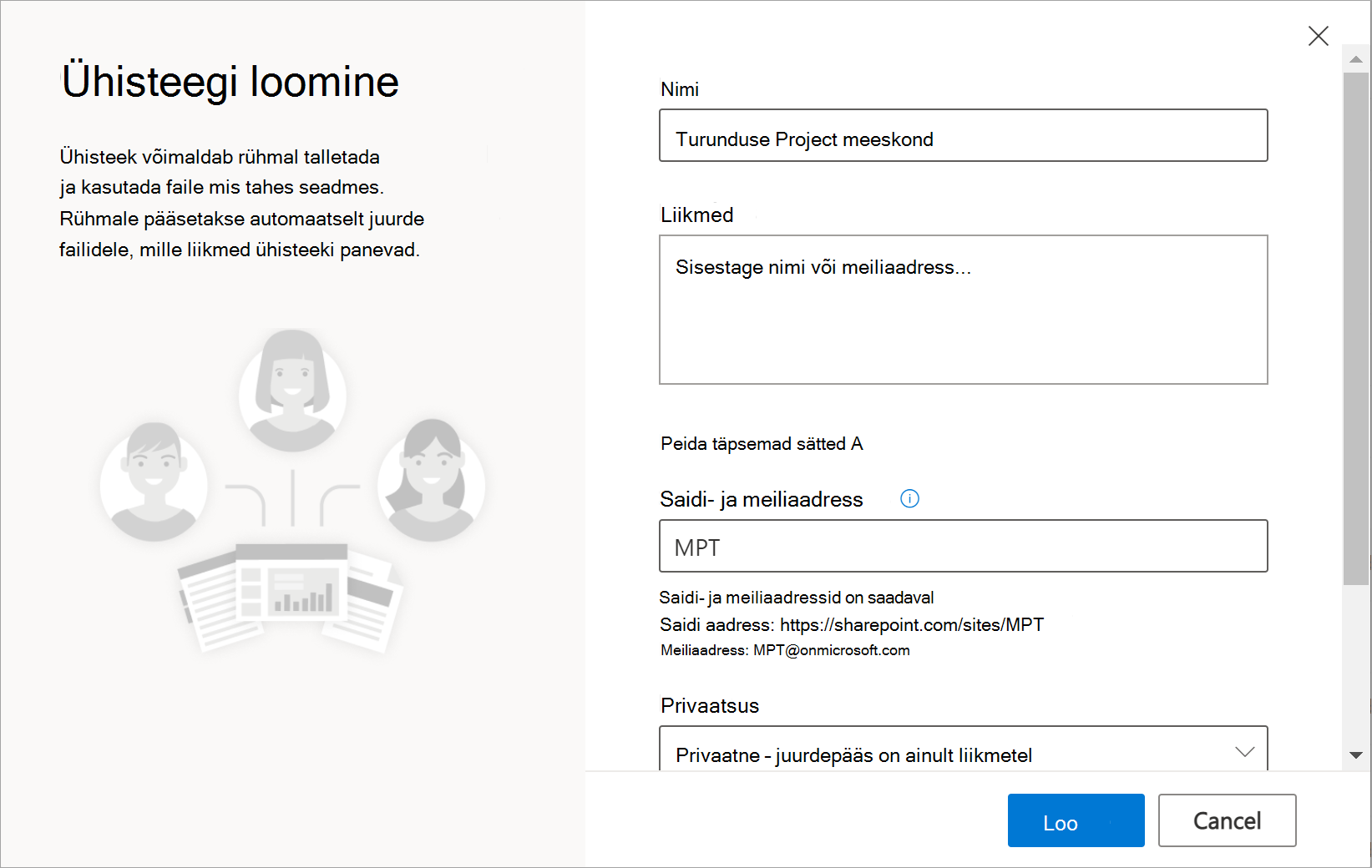Kui töötate meeskonnana ( Microsoft Teams, SharePoint või Outlook ) võimaldab ühisteek meeskonnal talletada ja juurde pääseda failidele, millega teie meeskonnaliikmed koos töötavad, ja OneDrive töö või kooli jaoks loob ühenduse kõigi ühisteekidega.
Kui vajate meeskonnafailide talletamiseks uut ühisasukohta, saate luua saidi, mis sisaldab ühisteeki otse OneDrive, lisada liikmeid ja alustada koostööd. Faile on lihtne kopeerida või teisaldada sinna, kus teil ja teistel neid vaja läheb.
Ühisteegi loomine
-
Logige sisse OneDrive veebisaidile https://www.onedrive.com töö-või koolikontoga ja seejärel valige vasakpoolsel paanil jaotises Ühisteegid käsk Loo ühisteek.
Märkus.: Kui teil pole uue teegi loomise võimalust, on võimalik, et see on teie konto jaoks välja lülitatud. Selle funktsiooni kättesaadavuse kohta lisateabe saamiseks pöörduge oma administraatori poole.
-
Andke uuele teegile nimi. Tippides näete, kas valitud nimi on saadaval. RühmameiliMicrosoft 365 luuakse automaatselt sama nimega nagu teie teegis, v.a juhul, kui kasutate SharePoint Server 2019.
-
Lisage väljale Liikmed nende inimeste nimed või meiliaadressid, kelle soovite saidi liikmetena kaasata.
-
Täiendavate suvandite seadmine valige Täpsemad sätted ja täitke lisaväljad.
-
Väljal Sait ja meiliaadress on rühmameil, mis loodi automaatselt, kuid saate seda muuta ilma ühisteegi nime mõjutamata.
-
Kui seda pakutakse, valige jaotises Privaatsussätted kas Avalik – kõik ettevõtte töötajad pääsevad sellele saidile juurde või Privaatsed – sellele saidile pääsevad juurde ainult liikmed. Selle sätte abil saate määrata, kellel on teie saidile juurdepääs.
-
Kui administraator on selle lubanud, valige jaotises Tundlikkus saidi klassifikatsioon. Selle sätte abil saate määrata, kellel on teie saidile juurdepääs.
-
Liikuge kerides allapoole, kui soovite määrata vaikekeele, mida ühisteek kasutab, ja valige keel.
Ettevaatust!: Kui olete saidi jaoks vaikekeele valite ja saidi loote, ei saa te hiljem keeleks midagi muud muuta. Saate siiski lisada alternatiivseid toetatud keeli.
-
-
Kui olete lõpetanud, valige Loo. Uue ühisteegi ühisteekide loendisse ilmumine võib võtta kuni 48 tundi. Teie uus teek kuvatakse teie konto vasakpoolsel paanil või OneDrive jaotises Jälgitud jaotises Rohkem teeke.
-
Äsja loodud uuele saidile minemiseks valige paremas ülanurgas Ava sait.
Märkused:
-
Kui teie sait on häälestamise lõpetanud, saate saiti vastavalt vajadusele kohandada. Kui paremas ülanurgas on näha järgmised juhised, saate valida levinumatele ülesannetele kiirklahvid. Kui te seda ei tee, saate sinna avada dokumendid ja failid ja kaustad üles laadida täpselt nagu OneDrive.
-
Kui soovite omanikku jagada, saate saidile lisada veel omanikke. Valige parempoolses ülanurgas rühma liikmesussuvand (
-
Ühisteegi kustutamine
-
Valige vasakpoolsel paanil jaotises Ühisteegidteek, mille soovite kustutada.
-
Valige paremas ülanurgasAva sait. Teid võetakse üle Microsofti veebisaidile SharePoint kus asub teek.
-
Valige Sätted paremas ülanurgas nupp.
-
Valige Saiditeaveja seejärel valige paani allservas Käsk Kustuta sait.
-
Kuvatakse teatisteboks, mis selgitab kustutamist. Kinnitamiseks märkige ruut ja seejärel valige Kustuta.
NB!: Ühisteegi kustutamisel kustutatakse kogu selle teegi sisu.